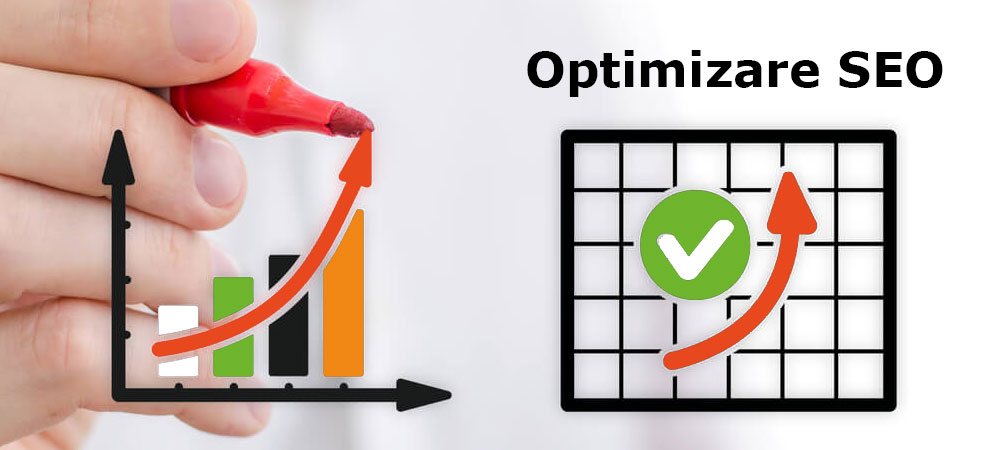Oricine utilizeaza un computer a experimentat probabil o data sau de mai multe ori, un PC care pare sa functioneze din ce in ce mai greu de-a lungul timpului.
Programele dvs. se deschid lent, navigarea pe Internet pare a fi afectata, aplicatiile raman in urma si timpul de pornire al computerului este mai slab decat va amintiti. Vrei un incarcator laptop original? Viziteaza website-ul Mentor-Market.ro.
Chiar si Windows 10 nu este imun la aceste incetiniri ocazionale si ar putea fi un pic frustrant sa incerci sa-ti dai seama ce se intampla – mai ales cu un sistem de operare relativ nou. Inainte de a va arunca calculatorul, incercati mai intai aceste trucuri. Ar putea sa va salveze niste bani si dureri de cap in plus.
1. Verificati spatiul pe hard disk si fisierele temporare
Pe masura ce acumulati fisiere si programe, spatiul dvs. de stocare se umple in cele din urma. Acest lucru ar putea incetini sistemul dvs., deoarece dureaza mai mult pentru a cauta datele de care are nevoie. Se recomanda sa aveti cel putin 15% spatiu liber pe unitatea sistemului de operare pentru o performanta optima.
In Windows 10, cel mai simplu mod de a verifica spatiul liber este sa deschideti Setari >> Sistem >> Stocare. Aceasta va afisa toate unitatile pe care le aveti in prezent, cu o reprezentare grafica a spatiului liber ramas.
Selectarea unei unitati va va arata o defalcare a tipului de date de sistem care o ocupa. O categorie pe care ati putea dori sa o verificati mai intai este Dosare temporare. Aici, Windows 10 ar putea sterge automat toate fisierele temporare pe care sistemul nu le cere ca sa ruleze, cum ar fi fisierele temporare de internet si de programe + cache-urile.
(Nota: Este posibil sa aveti o sectiune numita “Versiunea anterioara de Windows”. Este destul de mare, aproximativ 30 GB, dar nu stergeti versiunile anterioare daca intentionati sa reveniti la Windows 7 sau 8.1).
De cele mai multe ori, avem aplicatii pe care le-am instalat, le-am folosit o singura data si am uitat total de ele. Aceste programe ocupa inca spatiu pe hard disk si pot avea chiar fisiere si foldere temporare instalate. S-ar putea chiar sa fie difuzate in fundal, acaparand memorie si resurse, astfel incat este in interesul dumneavoastra cel mai bun sa le urmariti si sa le dezinstalati.
Pentru a face acest lucru in Windows 10, mergeti la Settings> System> Apps and Features. Aceasta va lista toate programele si aplicatiile pe care le-ati instalat in prezent cu marimea corespunzatoare. Pentru a elimina, faceti clic pe programul sau aplicatia respectiva, apoi alegeti “Dezinstalati”.
2. Opriti efectele vizuale
Cu toate efectele sale vizuale si trucurile grafice, Windows 10 nu arata rau. Numai ca aceste efecte mananca resurse de sistem, iar daca pc-ul dumneavoastra este mai vechi, va incepe sa functioneze mai greu cu ele activate. Din fericire, in Windows 10, puteti alege ce efecte vizuale sa fie difuzate sau chiar lasati sistemul sa decida pentru dvs.
Pentru a face acest lucru, cautati optiunea “Reglati aspectul si performanta Windows”. In fereastra Optiuni de performanta, faceti clic pe “Efecte vizuale”. Aici puteti alege ce efecte doriti sa activati. Pentru cele mai bune rezultate, selectati “Reglare pentru cea mai buna performanta” sau “Permiteti Windows sa aleaga ce este mai bine pentru computerul meu”.